在当今的数据驱动时代,Python 开发者经常需要将列表(一种基本的 Python 数据结构)转换为 Excel 电子表格。Excel 作为各行业通用的数据展示、报告生成与信息共享工具,无论是生成业务报告、准备分析数据,还是与非技术人员协作,掌握将 Python 列表导出为 Excel 的高效方法都至关重要。
虽然像 pandas 这样的轻量级库可以处理基本的导出操作,但 Spire.XLS for Python 提供了对 Excel 格式、样式及文件生成的完全控制,且无需依赖 Microsoft Excel。本文将探讨如何使用该库将各种列表结构。
为什么要将 Python 列表转换为 Excel?
Python 中的列表在存储结构化或非结构化数据方面非常灵活,但 Excel 具有以下优势:
- 协作便捷性:Excel 是跨行业通用工具,非技术人员无需掌握 Python,即可直接编辑、排序或筛选数据;
- 报告扩展性:导出后可在 Excel 中进一步添加图表、数据透视表或数据摘要;
- 行业合规性:金融、医疗等行业常要求以 Excel 格式存储数据,用于审计或归档;
- 数据可读性:Excel 的格式工具(颜色标注、边框、标题样式)能让数据更直观,远超原始 Python 列表的可读性。
无论是销售数据、用户信息还是调研结果,将 Python 列表写入 Excel 都能让数据更易访问、更显专业。
安装指南
1. 通过 pip 安装(最便捷方式):
打开终端 / 命令提示符,执行以下命令:
Copypip install Spire.XLS 2. 支持的功能与格式:
该库兼容.xls(Excel 97-2003)和.xlsx(Excel 2007 及以上)格式,可自定义 Excel 样式(如加粗标题、调整列宽、设置颜色),满足生产环境下的文件生成需求。
基础场景:将简单 Python 列表转换为 Excel 表格
对于基本的一维列表,您可以遍历列表项并将它们写入单个列或行中的连续单元格。 以下示例将文本列表转换为单个列。如果需要转换数值列表,您可以在保存前设置数字格式。
from spire.xls import *
from spire.xls.common import *
# 创建 Workbook 对象
workbook = Workbook()
# 清除默认工作表
workbook.Worksheets.Clear()
# 添加一个新工作表
worksheet = workbook.Worksheets.Add("简单列表")
# 准备待导出的一维列表(示例:产品列表)
data_list = ["鼠标", "键盘", "显示器", "音响", "硬盘"]
# 将列表数据写入Excel单元格(从第1行、第1列开始)
for index, value in enumerate(data_list):
worksheet.Range[index + 1, 1].Value = value
# 设置列宽以提高可读性
worksheet.Range[1, 1].ColumnWidth = 15
# 保存工作簿
workbook.SaveToFile("简单列表.xlsx", ExcelVersion.Version2016)
workbook.Dispose()如果您需要将列表导出到单个行,可以使用以下代码:
for index, value in enumerate(data_list):
worksheet.Range[1, index + 1].Value = value输出结果:
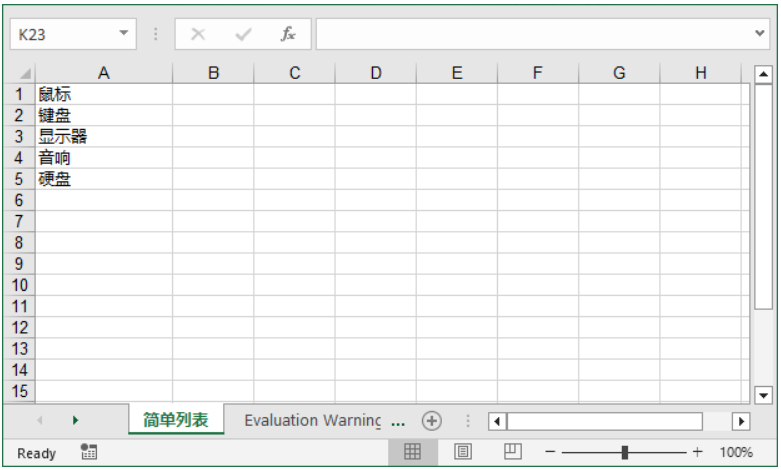
进阶场景:Python 嵌套列表转 Excel 表格
嵌套列表(二维列表)表示含行 / 列结构的表格数据,非常适合直接转换为 Excel 表格。下面我们将一个包含员工数据(姓名、年龄、部门)的嵌套列表导出为 Excel 表格,并优化标题样式。
from spire.xls import *
from spire.xls.common import *
# 创建一个Workbook对象
workbook = Workbook()
# 清除默认工作表
workbook.Worksheets.Clear()
# 添加一个新工作表
worksheet = workbook.Worksheets.Add("员工数据")
# 嵌套列表(行:[姓名、年龄、部门])
employee_data = [
["姓名", "年龄", "部门"], # 标题行
["Alexander", 30, "人力资源"],
["Bob", 28, "技术"],
["Charlie", 35, "市场"],
["Diana", 29, "财务"]
]
# 将嵌套列表写入 Excel
for row_idx, row_data in enumerate(employee_data):
for col_idx, value in enumerate(row_data):
# 区分数据类型
if isinstance(value, int):
worksheet.Range[row_idx + 1, col_idx + 1].NumberValue = value
else:
worksheet.Range[row_idx + 1, col_idx + 1].Value = value
# 格式化标题行
worksheet.Range["A1:C1"].Style.Font.IsBold = True
worksheet.Range["A1:C1"].Style.Color = Color.get_Yellow()
# 设置列宽
worksheet.Range[1, 1].ColumnWidth = 10
worksheet.Range[1, 2].ColumnWidth = 6
worksheet.Range[1, 3].ColumnWidth = 15
# 保存工作簿
workbook.SaveToFile("二维列表.xlsx", ExcelVersion.Version2016)
workbook.Dispose()关键说明:
- 数据类型处理:通过 isinstance(value, int) 判断数值类型,用 NumberValue 赋值,避免 Excel 将 "年龄" 识别为文本。
- 嵌套列表结构:第一个子列表作为标题,后续子列表作为数据行。
- 二维循环:使用嵌套循环将每行和每列的数据写入 Excel 单元格。
输出结果:
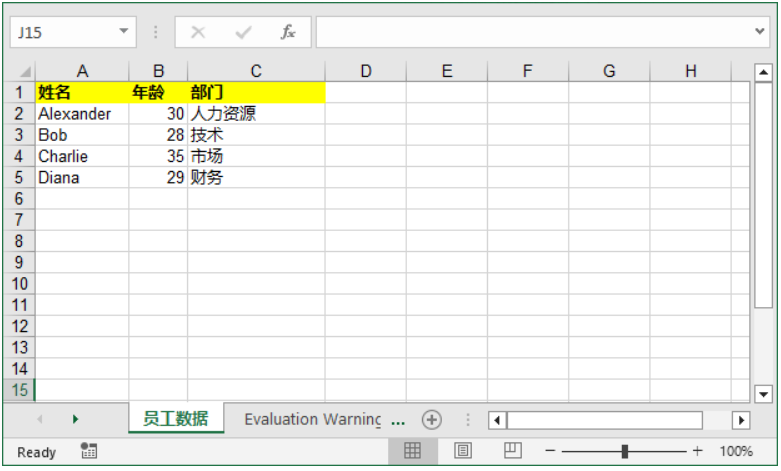
扩展建议:若需进一步优化表格,可使用 Spire.XLS 的其他功能,如 添加单元格边框 、 设置条件格式 或应用其他格式选项。
实用场景:将 Python 字典列表转换为 Excel 表格
字典列表在 Python 中常用于存储带有标签字段的结构化数据(如 API 返回数据、数据库查询结果)。本示例将字典列表(如客户记录)导出为 Excel,并实现标题自动提取、列宽自适应。
from spire.xls import *
from spire.xls.common import *
# 创建一个Workbook对象
workbook = Workbook()
# 清除默认工作表
workbook.Worksheets.Clear()
# 添加一个新工作表
worksheet = workbook.Worksheets.Add("客户数据")
# 准备字典列表(每个字典对应一条客户数据,键为字段名)
customers = [
{"ID": 101, "姓名": "张xx", "邮箱": "zhang@ example.com"},
{"ID": 102, "姓名": "王xx", "邮箱": "wang@ example.com"},
{"ID": 103, "姓名": "李xx", "邮箱": "li@ example.com"}
]
# 自动提取标题
headers = list(customers[0].keys())
# 将标题写入第1行
for col, header in enumerate(headers):
worksheet.Range[1, col + 1].Value = header
worksheet.Range[1, col + 1].Style.Font.IsBold = True # 标题加粗
# 写入数据行
for row, customer in enumerate(customers, start=2): # 从第2行开始
for col, key in enumerate(headers):
value = customer[key]
if isinstance(value, (int, float)):
worksheet.Range[row, col + 1].NumberValue = value
else:
worksheet.Range[row, col + 1].Value = value
# 自动调整列宽
worksheet.AutoFitColumn(2)
worksheet.AutoFitColumn(3)
# 保存文件
workbook.SaveToFile("字典列表.xlsx", ExcelVersion.Version2016)
workbook.Dispose()核心优势:
- 自动提取标题:从字典键生成标题,节省时间,避免手动输入错误。
- 自动调整列宽:AutoFitColumn 自动适配文字长度,解决 "文字截断" 问题;。
- 高扩展性:适用于大型字典列表(如 1000 + 条客户记录)。
输出结果:
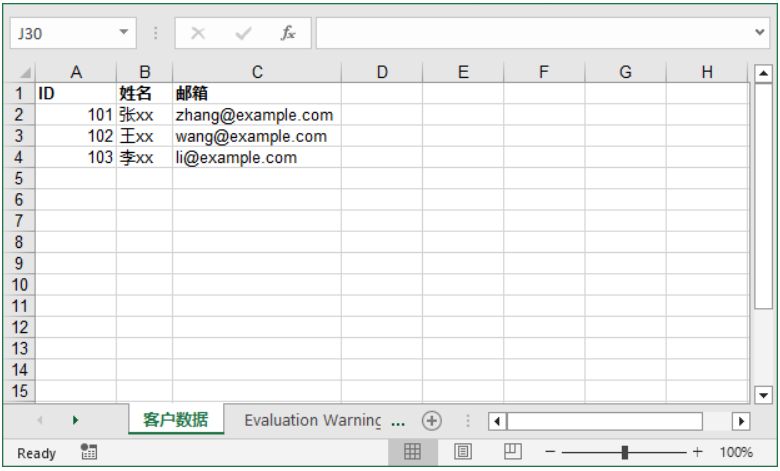
4 个优化 Excel 输出的关键技巧
- 保留数据类型:对于数值(整数、浮点数),始终使用 NumberValue 赋值,避免 Excel 将其识别为文本(导致无法求和、排序)。
- 自动调整列宽:推荐用 Worksheet.AutoFitColumn() 替代手动设置列宽,尤其适合文本长度不固定的场景(如邮箱、备注)。
- 清晰命名工作表:避免使用默认的 "Sheet1"、"Sheet2",建议按数据内容命名(如 "2024Q3 销售数据"、"用户注册记录"),提升文件可读性。
- 释放工作簿资源:处理大型数据(如 10 万行以上)时,务必调用 Workbook.Dispose(),避免内存泄漏。
结论
通过 Python 将列表转换为 Excel 表格是数据处理的核心技能。**Spire.XLS**能轻松创建精致、可用于生产环境的文件。无论是处理简单列表、嵌套数据还是字典,上述示例都能根据不同场景需求进行调整。
常见问题解答(FAQs)
问题1:Spire.XLS 与 pandas 在转换列表到 Excel 方面有何不同?
答 :pandas 非常适合快速、基础的导出 ,但格式控制能力弱(难调整字体、颜色、边框)。而 Spire.XLS 更适合精细化导出,支持:
- 自定义样式(颜色、字体、边框)。
- 高级 Excel 功能(冻结窗格、条件格式、图表)。
- 独立功能(无需安装 Excel)。
问题2:如何将 Excel 文件保存为不同格式?
答:在 SaveToFile 中使用 ExcelVersion 参数:
workbook.SaveToFile("output.xlsx", ExcelVersion.Version2016)
workbook.SaveToFile("output.xls", ExcelVersion.Version97to2003)问题3:Spire.XLS 如何处理不同的数据类型?
答:针对不同数据类型,需使用对应的赋值属性:
- 字符串使用 .Text
- 数值使用 .NumberValue
- 日期使用 .DateTimeValue
- 布尔值(True/False)使用 .BooleanValue
问题4:为什么在添加新工作表之前要清除默认工作表?
答:创建 Workbook 时,Spire.XLS for Python 会生成默认工作表。因此,如果不使用 Workbook.Worksheets.Clear() 清除它们,最终 Excel 文件会包含额外的空工作表。
问题5:数据在 Excel 中显示异常,可能是什么原因?
答:确认使用 1-based 索引(Excel 行 / 列从 1 开始,而非 Python 的 0 开始,以及数据类型是否与预期格式匹配。另外,确认在释放工作簿之前已保存文件。